Jak sdílet příspěvky s vybranými přáteli na Facebooku
Každý ví, jak sdílet příspěvky na Facebooku, ať už jde o aktualizaci stavu nebo sdílení fotek, videí nebo vašich umístění na messengeru. Lidé ale někdy nechtějí příspěvek sdílet se všemi přáteli, nebo je někdy uživatelé chtějí sdílet, ale pouze s vybranými přáteli nebo jej skrýt před určitými lidmi. Ano, lze to udělat, máte možnost vybrat si, s kým chcete svůj příspěvek sdílet nebo ne.
Většina lidí si to již musí být vědoma, ale pokud ne, zůstaňte naladěni. Facebook svým uživatelům poskytl tuto funkci, jejímž prostřednictvím mohou ovládat, kdo může příspěvky na Facebooku vidět nebo s kým je lze sdílet. A můžete to udělat z webu Facebooku v prohlížeči nebo aplikace Facebook pro Android a iOS. V tomto článku se s vámi podělíme, jak na to.
Obsah
Nyní můžete buď použít Zvyk způsob ochrany osobních údajů pro sdílení příspěvku s omezenými přáteli nebo přidání svých přátel do Omezený uveďte, před kým chcete skrýt příspěvky.
Metoda 1 – Vlastní soukromí
Někteří lidé nechtějí sdílet příspěvek jako lajk Stav vztahu s přáteli a ne s rodinou. Pomocí této metody můžete skrýt příspěvky od určitých přátel nebo povolit jejich sdílení pouze s vybranými přáteli. Fotografie můžete nahrávat na Facebook, aniž byste se museli bát, že to uvidí. Pojďme se tedy podívat jak na to.
Z webu
1. Přihlaste se ke svému účtu na Facebooku a klikněte na Vytvořit příspěvek sekce a napište svůj stav nebo nahrajte fotografie, cokoli chcete zveřejnit.
2. Po výše uvedeném kroku pod oblastí, kde jste napsali příspěvek, uvidíte News Feed volba. A před ním budete mít sekci pro kontrolu soukromí příspěvku. To tlačítko se možná zobrazuje Soukromí or Přátelé, stačí na to kliknout.
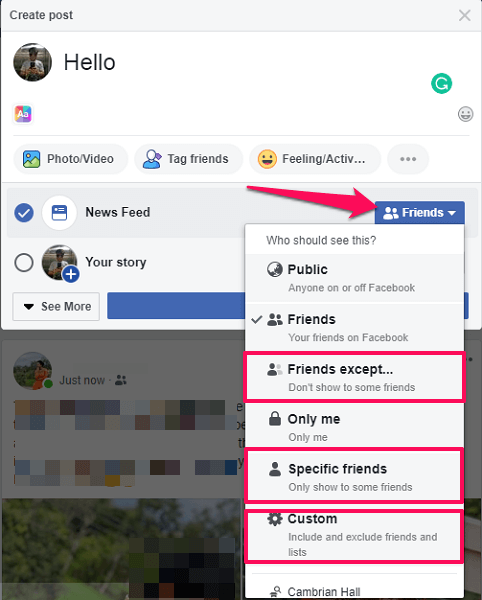 Podívejte se na všechny otevřete další možnosti.
Podívejte se na všechny otevřete další možnosti.
3. Poté podle situace vyberte své soukromí –
- Pokud máte jen pár přátel nebo rodinných příslušníků, se kterými jste nechci sdílet příspěvek pak použijte Přátelé očekávají. Poté ze seznamu označte přátele, se kterými nechcete příspěvek sdílet. Můžete je rychle najít pomocí vyhledávacího pole.
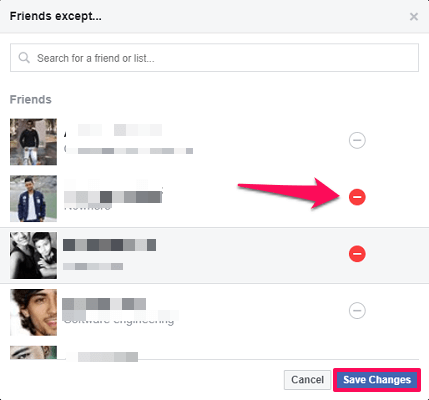
- Pokud máte méně přátel, se kterými jste chcete sdílet příspěvek, pak použijte Konkrétní přátelé. Zde musíte přidat své přátele, se kterými chcete sdílet svůj stav nebo fotografie nebo jiné věci.
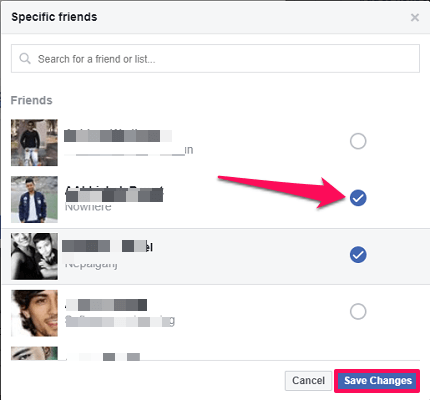
- Můžete také použít Vlastní soukromí, zde podobně jako u výše uvedených možností můžete přidat přátele Sdílet s or ne podíl s příspěvek na jednom místě.
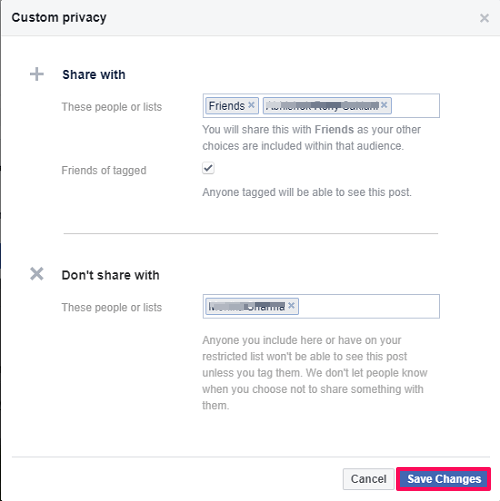 Po výběru přátel ke sdílení nebo skrytí příspěvku z některé z výše uvedených možností klikněte na Uložit změny.
Po výběru přátel ke sdílení nebo skrytí příspěvku z některé z výše uvedených možností klikněte na Uložit změny.
5. Jakmile je váš příspěvek připraven a máte pro svůj příspěvek nastaveno vlastní soukromí, klikněte na Share tlačítko pro jeho zveřejnění. Nyní budou moci zobrazit nebo nebudou moci zobrazit pouze vybraní přátelé podle vašich nastavení.
Z aplikace
1. Přejděte do mobilní aplikace Facebook a vytvořit příspěvek které chcete sdílet.
2. Nyní, jakmile dokončíte vytváření příspěvku, pod jménem svého profilu uvidíte možnost ochrany osobních údajů. Buď bude Soukromí or Přátelé, klepněte na něj.
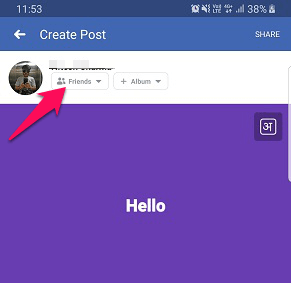
3. Přenese vás do Vyberte Ochrana osobních údajů volba.
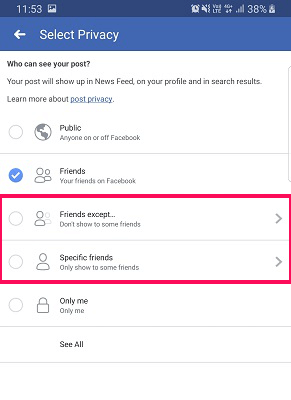
- Nyní, pokud chcete, aby váš příspěvek nebyl viditelný pro některé přátele, vyberte Přítel kromě. Poté označte přátele, u kterých chcete příspěvek skrýt.
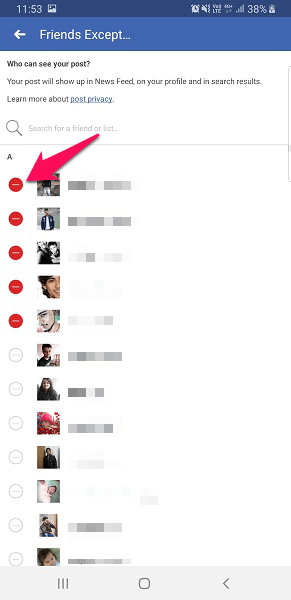
- A pokud chcete příspěvek sdílet s vybranými přáteli, klepněte na Konkrétní přátelé. Poté znovu vyberte jména přátel.
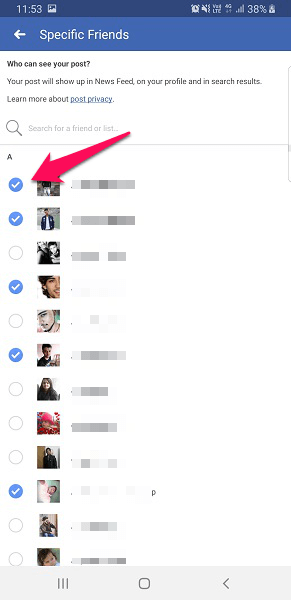
4. Po provedení výše uvedených kroků stiskněte Share a vaše příspěvky budou sdíleny nebo skryty před vašimi přáteli podle vašeho výběru soukromí.
Také čtení: Jak zakázat rozpoznávání tváře na Facebooku
Metoda 2 – Zabraňte příteli, aby viděl vaše příspěvky na Facebooku
Pokud existuje někdo, s kým nechcete sdílet žádný ze svých příspěvků a nemůžete ho zrušit přítelem nebo zablokovat, můžete ho jednoduše přidat do omezený seznam. Když to uděláte, nebudou moci vidět, co aktualizujete na své časové ose. Jakmile přidáte osobu na seznam s omezeným přístupem, nebudete muset vždy vybírat vlastní soukromí a procházet procesem přidávání lidí pokaždé, když aktualizujete příspěvek jako výše.
Přidání přátel do seznamu omezených z webu
1. Otevřete profil uživatele. Pomocí vyhledávacího pole můžete najít a přímo otevřít časovou osu svého přítele.
2. Na časové ose klikněte na Přátelé a vyberte Přidat na jiný seznam.
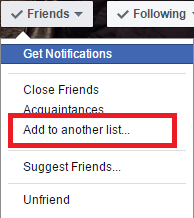
3. Dále přejděte dolů a vyberte Omezený.
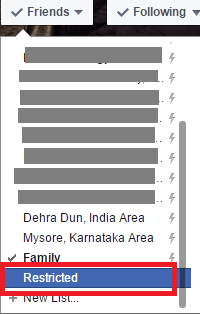
Jakmile vyberete možnost s omezeným přístupem, zobrazí se zpráva, že dotyčná osoba nebude moci zobrazit váš příspěvek na Facebooku, dokud bude na seznamu s omezeným přístupem.
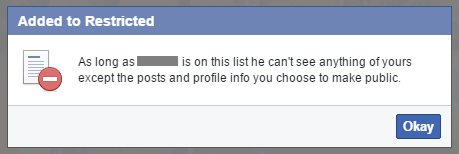
Úspěšně jste přidali svého přítele na seznam omezených. Nyní nebude moci zobrazit váš příspěvek na Facebooku. Podobně můžete v případě potřeby do seznamu přidat další přátele.
Z mobilní aplikace
1. Otevřete facebookový profil svého přítele, kterému chcete zabránit v prohlížení vašeho příspěvku.
2. Jakmile jste na časové ose uživatelů, klepněte na „Přátelé“, jak je znázorněno na snímku obrazovky níže.
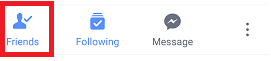
3. Zobrazí se seznam možností, vyberte si Upravit seznam přátel.
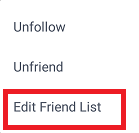
4) Objeví se nová obrazovka. Zde přejděte dolů a vyhledejte Omezený možnost, klepněte na ni.
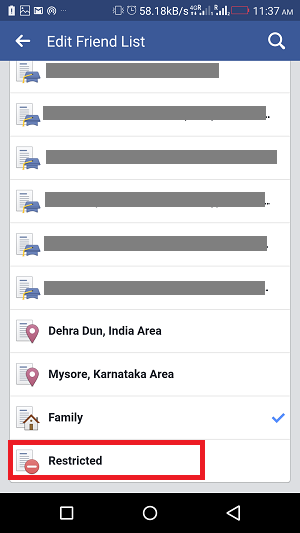
A je to. Váš přítel nebude moci příspěvek zobrazit, dokud bude na seznamu omezených.
důležité: Pamatujte, že pokud nahráváte jakýkoli příspěvek a chcete, aby byl skryt před přáteli ve vašem seznamu omezených, vyberte soukromí as Přátelé. Pokud jej ponecháte veřejný, vaši přátelé přidaní na seznam omezených budou moci také vidět vaše příspěvky.
Další metoda
Pokud je vaším jediným cílem příspěvek sdílet, nikoli jej nahrávat na časovou osu nebo zpravodajský kanál, můžete vybrat možnost sdílení přímo s přáteli na posel z webového prohlížeče. Chcete-li to provést, vyberte Podívejte se na všechny možnost při aktualizaci jakéhokoli příspěvku.

A pak vyberte přátele, se kterými to chcete sdílet. Ale pamatujte si zrušte zaškrtnutí News Feed nebo se nahraje na vaši časovou osu. Tímto způsobem bude příspěvek sdílen pouze s přáteli, které vyberete. Konečně trefit Share odeslat příspěvek.
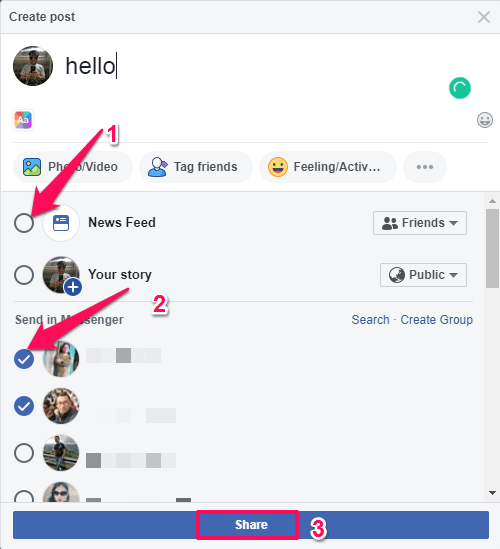
Také čtení: Jak zapnout/vypnout upozornění na Facebooku
Balil
Pomocí těchto metod tedy můžete své příspěvky na Facebooku sdílet s vybranými přáteli nebo je před nimi skrýt. Pokud jsou příspěvky, které chcete sdílet s určitými lidmi, omezeny, můžete je použít vlastní soukromí. Pokud ale pravidelně posíláte příspěvky a chcete je všechny skrýt od určitých přátel, použijte Omezený seznam metoda. V případě jakéhokoli dotazu se nás neváhejte zeptat v sekci komentářů níže.
poslední články